Как вставить WordArt в Google Sheets с помощью Google Drawings
Если вы хотите вставить WordArt(insert WordArt) в Google Таблицы(Google Sheets) , вот как вы можете это сделать. Вы можете показать WordArt с помощью Google Drawings , который уже интегрирован в Google Sheets .

Предположим, вы хотите отобразить заголовок диаграммы иначе, чем обычный текст. Есть два способа сделать это. Во-первых, вы можете применить более крупный шрифт, изменить цвет, сделать его полужирным/курсивом и т. д. Во-вторых, вы можете использовать WordArt , чтобы иметь больше гибкости при стилизации. Пока вы используете Google Sheets для Интернета, вы можете использовать интеграцию с Google Drawings для вставки WordArt в любую электронную таблицу.
Как вставить Word Art?
В зависимости от приложения можно вставить WordArt в Word(insert a WordArt in Word) , PowerPoint , Google Sheets и т. д . Вам нужно найти аналогичную опцию WordArt в любом приложении, чтобы вставить WordArt . Однако, если вы используете Google Sheets , вы можете использовать Google Drawings для выполнения работы.
Есть ли Word Art в Google Таблицах?
Хотя в Google Sheets нет прямой возможности вставлять WordArt в электронные таблицы, вы можете воспользоваться помощью Google Drawings . Если вы используете веб-версию Google Таблиц(Google Sheets) , перейдите в меню « Insert > Drawing и выберите « Actions > Word art ».
Как вставить WordArt в Google Sheets
Чтобы вставить WordArt в Google Таблицы(Google Sheets) , выполните следующие действия:
- Откройте веб-сайт Google Sheets в браузере.
- Войдите в свою учетную запись Google.
- Создайте новую таблицу в Google Sheets .
- Выберите « Insert > Drawing .
- Щелкните меню Действия .(Actions )
- Выберите параметр Искусство Word (Word art ) .
- Напишите текст в поле и нажмите кнопку Enter .
- Нажмите кнопку Сохранить и закрыть (Save and Close ) .
- Нажмите(Click) на объект WordArt(WordArt) , чтобы переместить его или изменить его размер.
Чтобы узнать больше об этих шагах, продолжайте читать.
Во-первых, вам нужно открыть веб-сайт Google Sheets и войти в свою учетную запись Google . Если вы хотите вставить WordArt в существующую электронную таблицу, откройте ее. В противном случае вы можете создать новую электронную таблицу для проверки этой функции.
Когда откроется окно Google Sheets , щелкните меню « (Google Sheets)Вставка (Insert ) » в верхней строке меню и выберите параметр « Рисование (Drawing ) ».
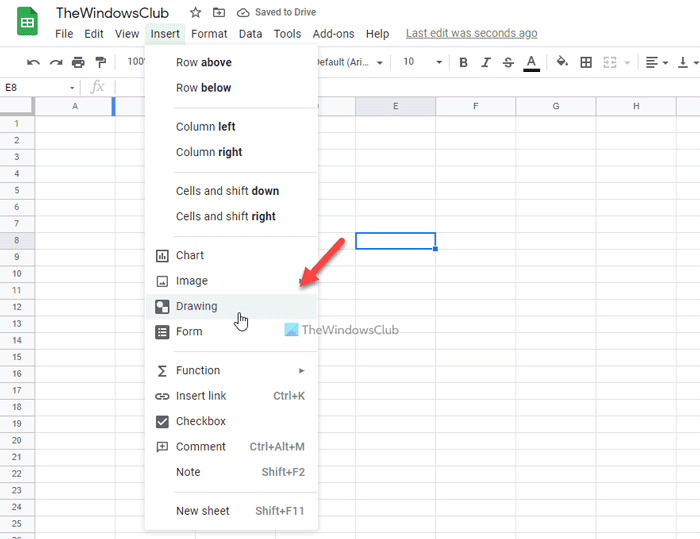
Он открывает панель Google Drawings на вашем экране. Вам нужно щелкнуть меню « Действия (Actions ) » и выбрать параметр Word Art .
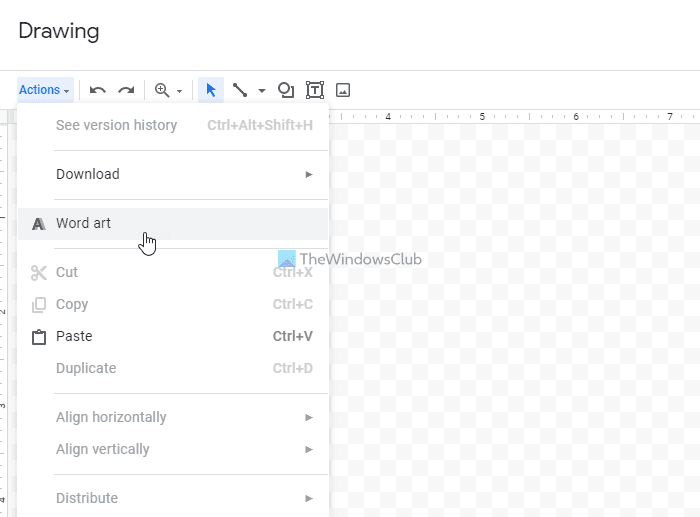
Далее запишите нужный текст в поле и нажмите кнопку Enter . Однако, если вы хотите вставить несколько строк, вы можете одновременно нажать кнопки Shift+Enter , чтобы создать новую строку.
Теперь вы можете изменить стиль текста. Например, можно изменить цвет заливки, цвет границы, размер шрифта, семейство шрифтов, повернуть и т. д. Вы можете отредактировать WordArt по своему усмотрению и нажать кнопку « Сохранить и закрыть (Save and Close ) ».
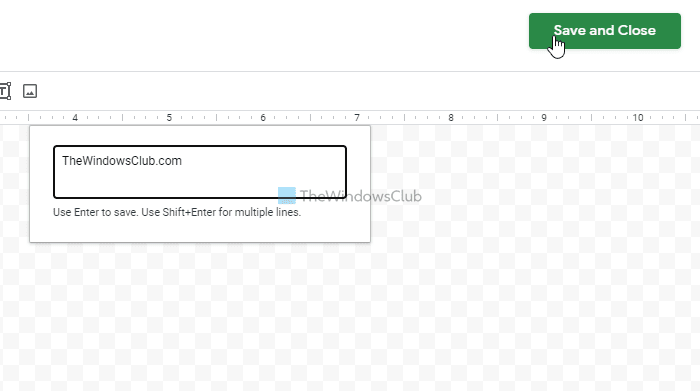
Он должен быть виден в вашей электронной таблице. После этого вы можете переместить его в правильное положение, где вы хотите отобразить текст.
Если вы хотите отредактировать существующий объект WordArt в Google Sheets , вам нужно щелкнуть вставленный текст, щелкнуть трехточечный значок, видимый в верхней правой части поля, и выбрать параметр « Редактировать (Edit ) ».
Как вставить рисунок в Google Sheets ?
Вы можете вставить рисунок в Google Sheets с помощью Google Drawings . Если у вас нет изображения вашего рисунка и вы хотите создать новый, вы можете перейти в « Insert > Drawing . После этого вы можете создать новый рисунок и вставить его в Google Sheets из того же окна.
Что означает Word Art в Документах Google(Google Docs) ?
WordArt позволяет добавлять в документ или электронную таблицу другой стиль текста. Чтобы украсить заголовок, вы можете использовать опцию WordArt в (WordArt)Google Docs , Google Sheets и т. д.
Надеюсь, это руководство помогло.
Читать дальше:(Read next:)
- Как создать диаграмму Ганта в Google Sheets(How to create a Gantt Chart in Google Sheets)
- Как удалить линии сетки из документа Google Sheet.(How to remove Gridlines from a Google Sheet document.)
Related posts
Как вращать текст в веб-приложении Google Sheets
Best Google Sheets Add-ons для повышения производительности
Как подключить Google Sheets с Excel
Best Google Sheets and Excel Online Calendar templates
Как использовать Dark Mode в Google Docs, Sheets, а Slides
Как автоматически генерировать диаграммы и Graphs в листах Google
Как сравнить два документа Google Docs
Convert Word, PowerPoint, Excel Documents в PDF с использованием Google Docs
Google Docs Keyboard Shortcuts для ПК Windows 10
Как добавить Caption на Images в Google Docs
Как добавить Watermark в Google Docs
Как создать Drop Cap в Google Docs в течение нескольких минут
Как удалить Gridlines из Google Sheet document
Как использовать Header, Footer, и Footnote в Google Docs
Как скачать и сохранять изображения с Google Docs
Как добавить Border в Google Docs
Как создать Hanging Indent в Microsoft Word and Google Docs
Как вставить Table из Contents в Google Docs
Как вставить Text Box в Google Docs
Как вы обертываете текст вокруг картинки в Google Docs
